[RISOLTO] Il tuo computer è offline, accedi con lultima password Windows 10
![[RISOLTO] Il tuo computer è offline, accedi con lultima password Windows 10 [RISOLTO] Il tuo computer è offline, accedi con lultima password Windows 10](https://luckytemplates.com/resources1/images2/image-9241-0408150603104.jpg)
Se stai riscontrando l
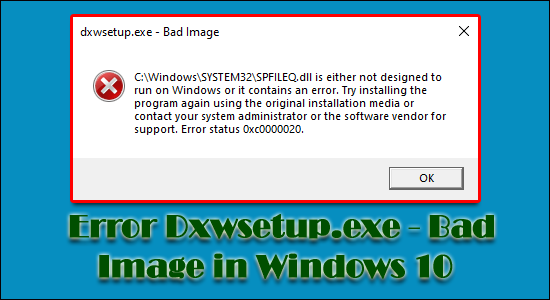
Dxwsetup.exe – Bad Image è un messaggio di errore comune riscontrato dagli utenti durante il tentativo di eseguire qualsiasi programma o gioco che utilizza DirectX. Il problema si verifica comunemente durante l'esecuzione del gioco scaricato che finisce per mostrare il messaggio di errore sullo schermo:
DXSETUP.exe – Bad Image
C:\Windows\System32\XAudio2_7.dll is either not designed to run on Windows or it contains an error. Try installing the program again using the original installation media or contact your system administrator or the software vendor for support Error status 0xc000012f
Originally posted in Microsoft Community
Tuttavia, per alcuni utenti il download e l'installazione del runtime DirectX sul proprio computer Windows ha funzionato per risolvere l'errore. Ma per alcuni, non possono installare DirectX e continuano a visualizzare l'errore.
Bene, ci sono una serie di motivi che potrebbero essere responsabili dello stato di Bad Image Error 0xc000012f .
Quindi, qui questo articolo ha delineato le possibili correzioni che potrebbero funzionare per te per risolvere l'errore sul tuo sistema Windows 10. Ma prima di dirigersi verso le correzioni è importante dare un'occhiata ad alcuni dei colpevoli comuni per cui vedere l'errore.
Quali sono le cause di Windows 10: Dxwsetup.exe – Errore di immagine non valido?
Quando il software Windows non funziona correttamente, si verifica un errore dxwesetup.exe – Bad Image . La causa potrebbe essere i file o le librerie del programma danneggiati o l'operazione interrotta. Tuttavia ce ne sono molti altri, di seguito dai un'occhiata ad alcuni di quelli comuni:
Quindi, queste sono le cause comuni, ora segui le soluzioni elencate di seguito che ti aiuteranno a risolvere questo problema.
Nota : prima di iniziare a correggere l'errore di immagine errata di Windows, assicurati di eseguire il backup dei file.
Come posso risolvere Dxwsetup.exe - Errore di immagine errato?
Sommario
Soluzione 1: eseguire la scansione SFC
È noto che lo stato di errore 0xc000012f – Bad Image è generalmente causato da un file di sistema danneggiato. È possibile utilizzare il Controllo file di sistema (SFC) per eseguire un controllo completo dell'integrità dei file.
Successivamente può riparare automaticamente tutti i file di sistema corrotti .
Segui i passaggi indicati per farlo:
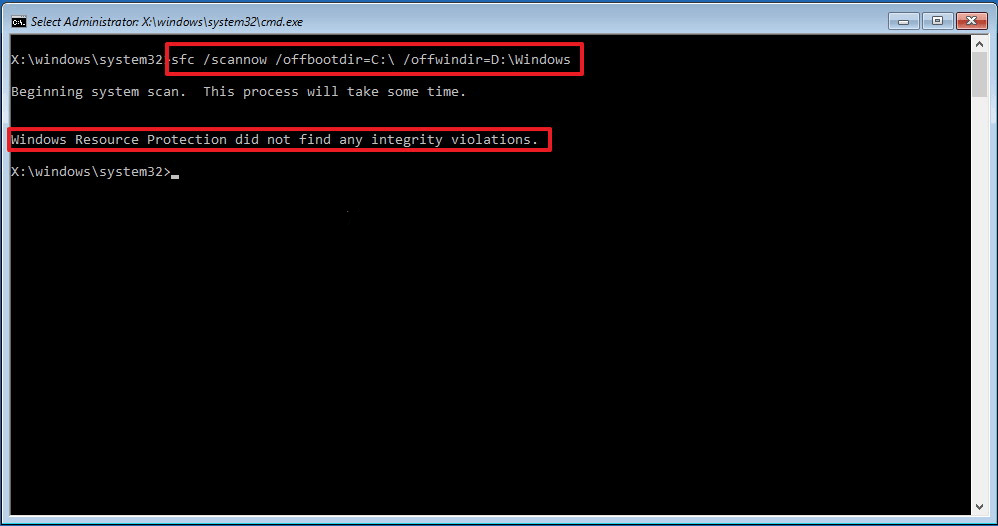
Il controllo file di sistema si avvierà e tutti i file di sistema corrotti verranno riparati. Riavvia il sistema per verificare se il bug è stato risolto.
Soluzione 2: disinstallare Windows Update
Se l'errore si è verificato dopo l'installazione di un particolare Windows Update, provare a disinstallare l'aggiornamento.
Segui i passaggi per farlo:
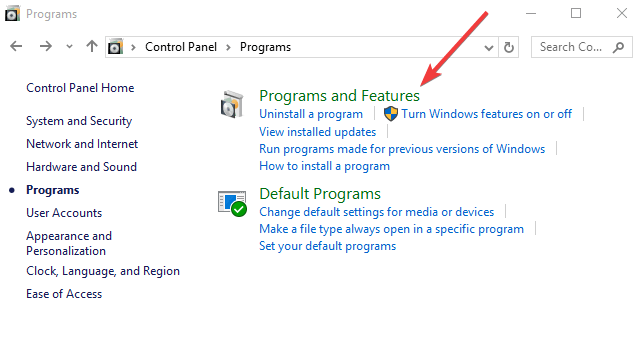
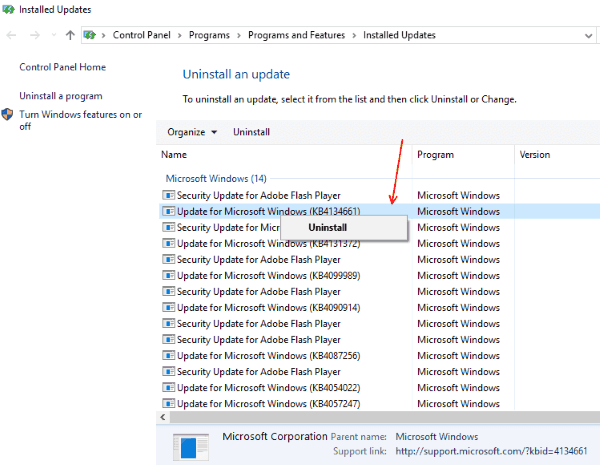
Nota: questo potrebbe essere un processo ripetitivo. Per assicurarsi che l'aggiornamento difettoso non venga reinstallato in seguito, attenersi alla seguente procedura:
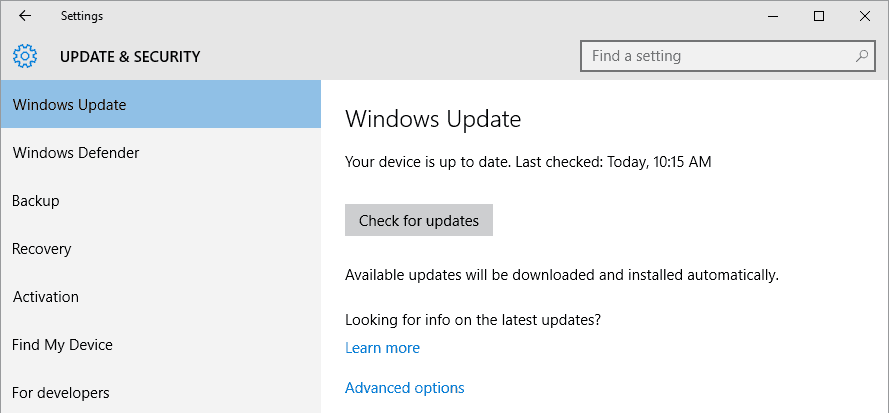
Ciò impedirà a Windows Update di reinstallare l'aggiornamento errato la prossima volta che verificherà la presenza di aggiornamenti. Ma se vedi ancora l'errore, vai alla prossima potenziale correzione
Soluzione 3: verificare la presenza di nuovi aggiornamenti
Microsoft rilascia frequentemente aggiornamenti e patch piccoli e grandi che risolvono vari errori. È importante tenere sotto controllo i nuovi aggiornamenti.
Segui i passaggi indicati per farlo:
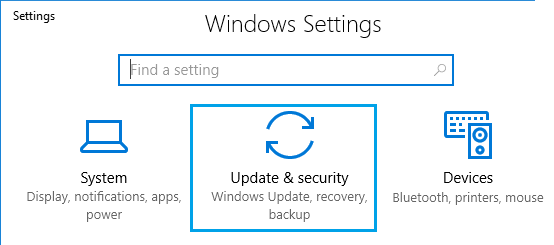
Ciò avvierà una richiesta di aggiornamento ai server Microsoft e ti verrà notificato ogni nuovo aggiornamento disponibile.
Soluzione 4: reinstallare il programma
È possibile che il programma/gioco che hai installato sia obsoleto o che alcuni file vengano danneggiati. Semplicemente, disinstallalo e quindi reinstallalo.
Segui le istruzioni fornite:
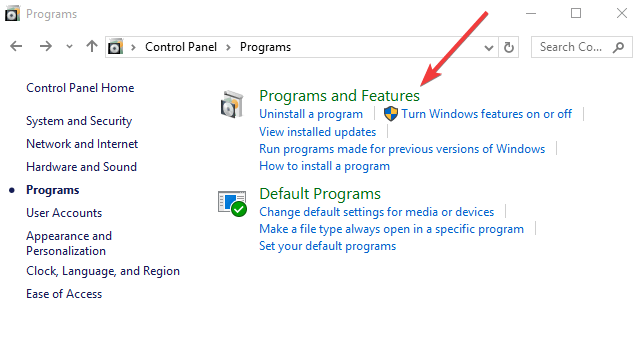
Spero che questo funzioni per te, ma in caso contrario, passa alla prossima correzione.
Soluzione 5: provare a eseguire lo strumento di diagnostica DirectX
Qui è necessario provare a eseguire lo strumento di diagnostica DirectX poiché potrebbe funzionare per risolvere l' errore DirectX . Segui i passaggi indicati per farlo:


Soluzione 6: installare Visual C++ Redistributable per Visual Studio
L'installazione della versione più recente di Visual Studio Redistributable di Microsoft ha funzionato per molti utenti per risolvere l'errore Dxwsetup.exe - Bad Image su Windows 10.
Quindi si suggerisce di provare a installarlo, seguire i passaggi indicati per farlo:
Verificare dopo l'installazione per vedere se l'errore persiste.
Soluzione 7: eseguire un avvio pulito
Un avvio pulito può aiutare a determinare il motivo del codice di errore. Il problema di solito deriva da un'app di terze parti o da un processo di avvio in esecuzione in background.
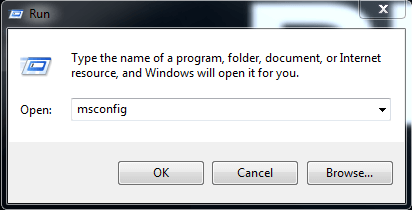
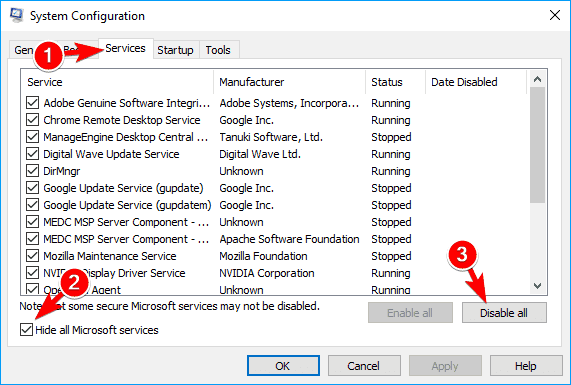
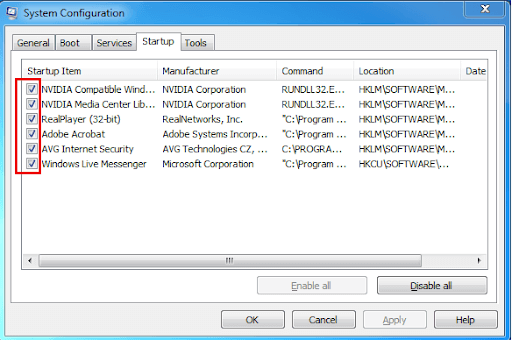
Disabilitare e riattivare i processi di avvio uno per uno può aiutare a individuare l'errore e quindi a correggerlo istantaneamente. Ma se questo non ti aiuta, risolvi l'errore di immagine errata su Windows 10 eseguendo la riparazione automatica.
Soluzione 8: eseguire la riparazione automatica
Qui si suggerisce di eseguire la riparazione automatica già installata nel sistema in Opzioni avanzate.
Qui segui i passaggi per eseguirlo:
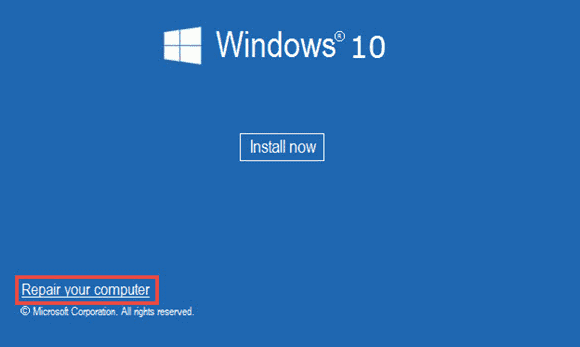

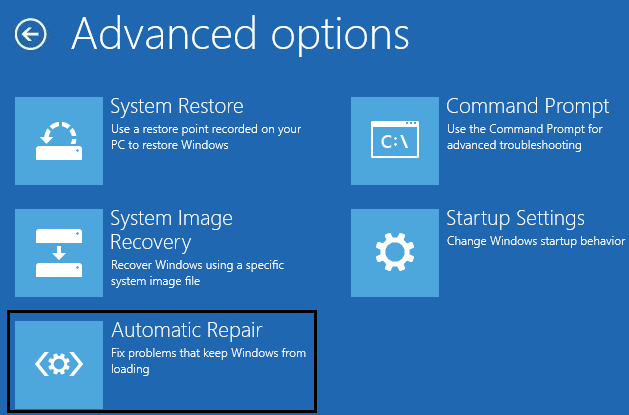
Attendi fino al termine della riparazione automatica di Windows. La post-finitura riavvia il sistema. Questo dovrebbe eliminare l'errore di cattiva immagine.
Soluzione 9: eseguire Ripristino configurazione di sistema
Se nessuna delle soluzioni sopra elencate funziona per te e hai già abilitato Ripristino configurazione di sistema e generato un punto di ripristino del sistema, idealmente, questo dovrebbe essere l'ultimo passaggio per risolvere il problema dell'immagine errata.
Segui i passaggi per farlo:
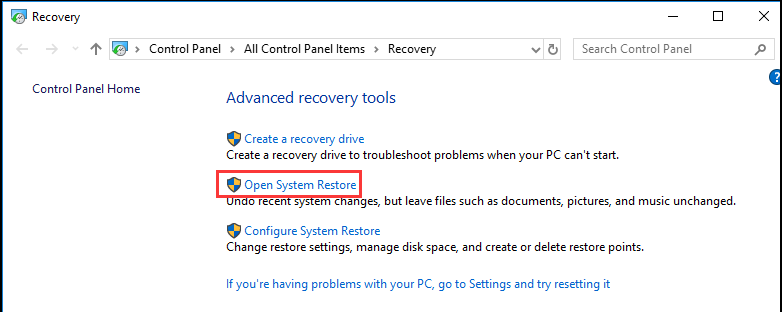

Eseguirà il ripristino del sistema per tornare al punto di sistema senza errori.
Soluzione consigliata per correggere Dxwsetup.exe – Bad Image Error
Qui si suggerisce di eseguire lo strumento di riparazione del PC per eseguire la scansione del sistema Windows e risolvere il problema interno comune che causa l' errore di immagine errata su Windows 10.
Questo è uno strumento avanzato e multifunzionale che solo scansionando una volta rileva e corregge vari errori ostinati del computer.
Con questo, puoi anche correggere molti errori irreversibili del computer come errori BSOD, errori DLL, errori di runtime, riparare voci di registro e molto altro.
Questo esegue regolarmente la scansione del PC, ripara i file di sistema Windows danneggiati per ottimizzarne le prestazioni
Ottieni lo strumento di riparazione del PC, per correggere l'errore di immagine errata Windows 10
Conclusione:
Quindi, si tratta di Dxwsetup.exe - Bad Image Error su Windows 10.
Assicurati di seguire le soluzioni fornite una per una fino a trovare quella che funziona per te. Si stima che una delle nostre soluzioni sia riuscita ad aggirare l'errore senza dover reinstallare Windows.
Non dimenticare di mettere mi piace, condividere e seguirlo.
In bocca al lupo..!
Se stai riscontrando l
Vuoi spostare gli elementi in Presentazioni Google senza perdere la loro posizione relativa? Scopri come raggrupparli in pochi semplici passi.
Scopri come cancellare la cronologia delle connessioni desktop remoto in modo semplice e veloce seguendo i passaggi indicati.
Scopri come attivare o disattivare Caps Lock su Chromebook in modo semplice e veloce. Segui i nostri passaggi per personalizzare la tua esperienza di digitazione.
Scopri come regolare i rientri degli elenchi in Microsoft Word per migliorare la formattazione del tuo documento.
Stai riscontrando problemi con la connettività HDMI su Windows 11? Scopri come risolvere i problemi di HDMI con 11 semplici correzioni.
Scopri come risolvere Valheim continua a bloccarsi, bloccarsi, schermo nero e problemi di avvio. Segui queste soluzioni efficaci per giocare senza interruzioni.
Scopri come abilitare e personalizzare il lettore immersivo in Microsoft Word per una lettura più accurata, aiuto con la pronuncia delle parole e per ascoltare il documento letto ad alta voce.
Scopri come riprodurre i tuoi file musicali archiviati su Google Drive senza doverli scaricare. Utilizza Music Player per Google Drive per un
Scopri come risolvere l





![[RISOLTO] Valheim continua a bloccarsi, bloccarsi, schermo nero, non si avviano problemi [RISOLTO] Valheim continua a bloccarsi, bloccarsi, schermo nero, non si avviano problemi](https://luckytemplates.com/resources1/images2/image-5324-0408150843143.png)


![[RISOLTO] Errore imprevisto di Windows 10 Defender e Microsoft Defender Threat Service ha interrotto lerrore [RISOLTO] Errore imprevisto di Windows 10 Defender e Microsoft Defender Threat Service ha interrotto lerrore](https://luckytemplates.com/resources1/images2/image-1378-0408150533360.png)